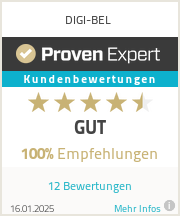Sie benötigen Microsoft Office 365 für die Nutzung dieser Anwendung.
Das DIGI-BEL-Outlook-Add-in installieren und nutzen
⌘K
- DIGI-BEL Handbuch für Kanzleien
- Kanzleiadministration
- Mandantenemails anonymisieren
- Geschützte Mandanten anlegen
- Sachbearbeiter dürfen geschützte Mandanten bearbeiten
- Kategorien für den Dokumentenaustausch anlegen
- Mandanten Kategorien im Dokumentenaustausch zuweisen
- Benutzern Kategorien im Dokumentenaustausch zuweisen
- DATEV-Datenservices für Mandanten bestellen
- DATEV Personalakte
- Kanzleiadministration
- DIGI-BEL Handbuch für Unternehmen
- Ihre Fragen schnell geklärt
- Ihr DIGI-BEL Dokumentenarchiv
- Das Dokumentenarchiv buchen
- Kategorien manuell anlegen
- Tags anlegen
- Dokumente hochladen
- Dokumente scannen
- Dokumente suchen und finden
- Dokumente bearbeiten
- Dokumente teilen
- Dokumente zusammenfügen
- Mehrseitige Dokumente aufteilen
- Dokumente löschen und wiederherstellen
- Der Posteingang
- Freigaben erstellen
- Das DIGI-BEL-Outlook-Add-in installieren und nutzen
- Ihr DIGI-BEL Übermittlungsdialog
- Ihr DIGI-BEL-Scanner
- Ihr DIGI-BEL Dokumentenaustausch
- Ihre DIGI-BEL Belegkontrolle
- Ihre DIGI-BEL-App
- Ihr DIGI-BEL Kassenbuch
- Ihre DIGI-BEL-E-Mailweiterleitung
- Ihr DIGI-BEL-Outlook-Add-in
- Ihr DIGI-BEL-Cloud-Importer
- Ihre DIGI-BEL-Universalschnittstelle
- Ihre DIGI-BEL Übermittlungshistorie
- Unterbenutzer anlegen
- Ihre DIGI-BEL Verfahrensdokumentation
- Your DIGI-BEL Document Archive